Windows 10/11 관리자 암호를 깨거나 크랙하는 방법

보안 관행은 조직에서 데이터를 처리할 때 매우 중요합니다. 사용자는 필요한 정보와 리소스에만 액세스할 수 있도록 수준별로 다른 권한이 부여됩니다. 관리자 계정은 그러한 수준 중 하나입니다. 일반 사용자 계정과 달리 프로그램 추가, 제거, 드라이버 업데이트, 컴퓨터의 모든 파일 접근 권한이 추가되었습니다. 또한 관리자는 다른 작업을 구성할 수 있습니다.
따라서 관리자는 권한이 없는 사용자를 보호하기 위해 암호를 적용하여 이러한 모든 데이터를 보호해야 합니다. 그러나 사람은 실수하는 것이므로 관리자 암호를 쉽게 잊어버리거나 다른 이유로 액세스 권한을 얻으려고 할 수 있습니다. 여유는 사용 가능한 수단으로 Windows 10 암호를 해독 하는 것입니다. 이 5가지 옵션은 Windows 10/11에서 관리자 암호를 해제하기 위해 반드시 시도해야 합니다.
방법 1. Microsoft 암호 재설정 페이지로 Windows 10/11 관리자 암호 크랙
Windows 10에 Microsoft 계정이 있는 경우 Microsoft 재설정 페이지를 사용하여 Windows 10 관리자 암호를 해독할 수 있습니다.
- ‘Microsoft 암호 재설정 페이지’로 이동하여 크랙 프로세스를 시작합니다.
- 이전에 Microsoft 계정을 등록할 때 사용한 계정 이메일 주소를 입력합니다.
- 그런 다음 비밀번호 텍스트 상자 아래에 있는 ‘비밀번호를 잊어버렸습니다’ 옵션을 선택합니다.
- ‘계정 복구’ 화면으로 리디렉션됩니다. ‘보이는 문자를 입력하십시오’라고 표시된 상자를 선택하십시오. 해당 상자 위의 공간에 해당 문자를 입력하고 ‘다음’을 클릭하십시오.
- ‘본인 확인 화면이 나타납니다. 이메일 또는 문자 메시지를 통해 보안 코드를 수신하는 방법을 선택하십시오. ‘문자를 통해’ 옵션을 선택한 경우 휴대전화의 마지막 4자리 숫자를 입력해야 합니다. 그런 다음 ‘코드 보내기’ 버튼을 클릭합니다.
- 이전 옵션에 따라 ‘코드’ 가 문자 또는 이메일 메시지로 전송될 때까지 잠시 기다리십시오. 코드를 입력하고 ‘다음’ 버튼을 누르십시오.
- ‘비밀번호 재설정’ 화면으로 리디렉션됩니다. 여기에서 새 암호를 만들고 ‘다음’ 을 클릭하여 변경 사항을 적용합니다. ‘다음’ 버튼을 한 번 더 눌러 ‘로그인’ 화면으로 돌아갑니다.
- 마지막으로 이 암호를 사용하여 Windows 10 컴퓨터에 로그인합니다.
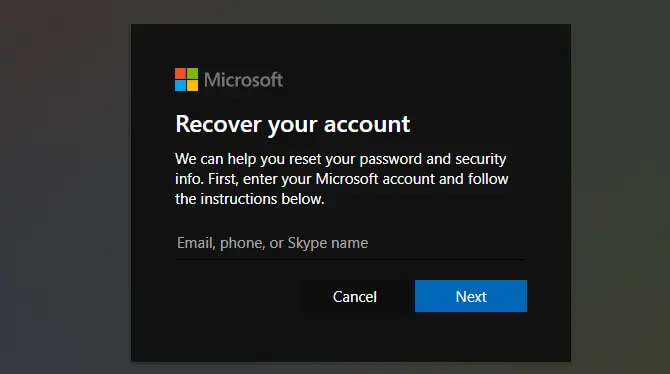
방법 2. 암호 재설정 디스크로 Windows 10/11 관리자 암호 크랙
두 번째 방법은 암호 재설정 디스크로 Windows 10 암호를 해독하는 것입니다. 그러나 암호를 분실하기 전에 ‘Windows 10 암호 재설정 디스크’를 생성했어야 합니다. 암호 재설정 디스크를 이미 만든 경우 새 암호를 설정하여 Windows 10 관리자 계정에 로그인할 수 있습니다.
1 단계. ‘Windows 10 로그인’ 화면으로 이동하여 ‘관리자 계정’을 선택합니다. 그런 다음 암호를 입력하고 로그인을 시도합니다. 시스템은 자동으로 잘못된 비밀번호를 감지하고 ‘비밀번호 재설정’ 링크를 표시합니다.
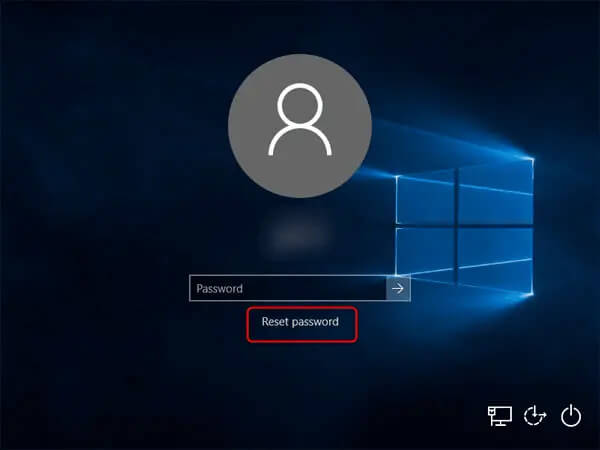
2 단계. ‘비밀번호 재설정’ 링크를 클릭하면 Windows 10이 자동으로 ‘비밀번호 재설정 마법사’를 시작합니다. ‘비밀번호 재설정 디스크’ 를 입력하고 ‘다음’ 탭을 클릭합니다.
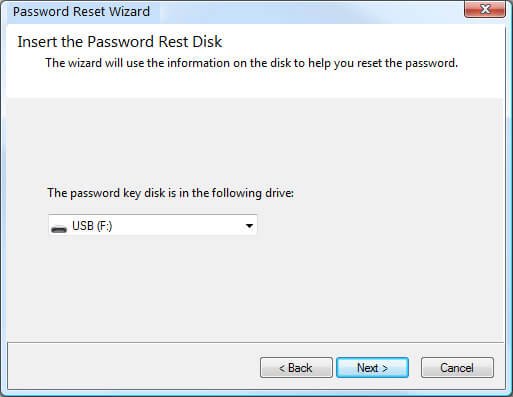
3단계. ‘userkey.psw’ 파일이 포함된 암호 재설정 디스크를 선택하고 ‘다음’ 탭을 클릭합니다.
4단계. ‘새 비밀번호’ 와 ‘비밀번호 힌트’ 를 입력하고 ‘다음’ 탭을 클릭합니다.
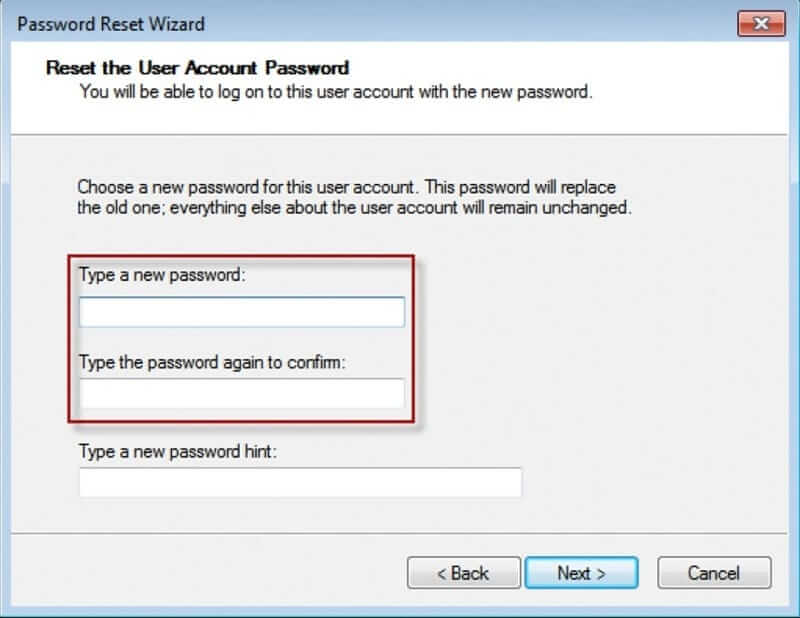
5단계. ‘이 사용자 계정의 비밀번호를 성공적으로 재설정했습니다’라는 확인 창이 나타날 때까지 기다립니다. ‘마침’ 탭을 클릭하여 격파 임무를 완수하십시오.
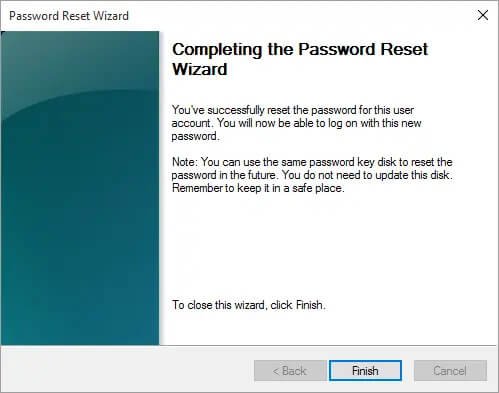
주의: 실제로 암호를 잃어버리기 전에 암호 재설정 디스크를 생성해야 함을 기억하십시오. 그러나 이전에 비밀번호를 잊어버린 경우 비밀번호를 생성하기에는 너무 늦습니다. 더 나은 옵션은 타사 도구를 사용하여 크랙하는 것입니다. 그러면 다음 옵션으로 이동합니다.
방법 3. Windows 암호 복구 소프트웨어로 Windows 10/11 관리자 암호 크랙
세 번째 방법을 사용하면 간단한 단계로 Windows 10에서 관리자 암호를 해독하는 방법을 배울 수 있습니다. Windows Password Remover 는 Windows 7/8/8.1/10/11/Vista/XP와 같은 모든 Windows 버전을 위한 강력한 Windows 암호 복구 도구입니다. 또한 SATA/SCSI/RAID와 같은 다양한 유형의 하드 드라이브를 지원하고 FAT16, NTFS, FAT32 및 NTFS5와 같은 수많은 파일 시스템을 지원합니다. 게다가 이 프로그램은 초보 사용자를 위한 경계가 없습니다. 설정 및 복구에 특별한 기술이 필요하지 않습니다.
개인용 컴퓨터에 로그인하는 방법에 대해 더 이상 걱정하지 마십시오. 이 Windows 10 암호 재설정 도구는 Windows를 안전하게 잠금 해제합니다. Windows Hello Face, Windows Hallo PIN, 보안 키, 지문 등에서 빠르게 암호를 해독합니다. 부팅 가능한 암호 재설정 디스크를 일찍 만들지 않은 경우 Windows Password Remover를 사용하여 몇 분 안에 새 디스크를 구울 수 있습니다. 부팅 가능한 CD-ROM을 쉽게 만들고 ISO 이미지 파일로 부팅 가능한 암호 재설정 디스크를 굽거나 Windows 또는 macOS 장치에서 부팅 가능한 USB 디스크를 만들 수도 있습니다.
따라서 Windows 10/11 암호를 재설정하거나 제거하거나, 새 계정을 삭제하거나 생성하려는 경우 이 도구는 빠르고 안전한 수단을 제공합니다. Windows Password Remover 를 사용하여 Windows 10/11 관리자 암호를 해독하는 방법에 대한 다음 단계를 확인하십시오.
1 단계. Windows 암호 재설정 디스크 만들기
처음에 Windows Password Remover를 다운로드하여 컴퓨터에 설치한 다음 실행하십시오. 잠긴 것은 컴퓨터가 아닙니다. USB 플래시 드라이브를 사용하여 암호 재설정 디스크를 만듭니다. 플래시 드라이브를 컴퓨터에 연결합니다. 인식되면 ‘USB 플래시 드라이브’ 옵션을 복구 장치로 선택하십시오.

그런 다음 ‘굽기’ 버튼을 클릭하고 ‘예’ 옵션을 클릭합니다. 굽기 프로세스가 중지될 때까지 기다린 다음 ‘확인’ 버튼을 클릭하여 굽기 과정을 마칩니다. ‘다음’ 버튼을 클릭하고 Windows를 부팅합니다.
2 단계. 리셋 디스크에서 Windows 부팅
Windows를 부팅하려면 USB 플래시 디스크를 Windows 10 컴퓨터에 연결하고 ‘F12’ 를 눌러 ‘부팅’ 메뉴로 들어갑니다. 그런 다음 USB를 클릭하고 ‘Enter’ 버튼을 누르십시오.

3단계. Windows 로그인 비밀번호 재설정
여기에서 Windows OS 버전을 선택하고 ‘다음’ 버튼을 클릭합니다.
Windows 암호 제거 기능 중에서 선택하기만 하면 됩니다. ‘Windows 암호 제거’ 기능은 Windows 10/11 관리자 암호 및 기타 게스트 사용자 암호를 제거합니다.

계정 비밀번호는 자동으로 제거됩니다. 그런 다음 컴퓨터 화면의 왼쪽 하단에 있는 ‘재부팅’ 버튼을 누릅니다. 이 작업은 컴퓨터를 ‘다시 시작’하라는 메시지를 표시합니다. ‘지금 다시 시작’ 옵션을 클릭하기만 하면 됩니다. 자동으로 다시 시작되고 암호 없이 Windows 10 시스템에 로그인할 수 있습니다.

방법 4. CMD를 통해 Windows 10/11 관리자 암호 크랙
전문가라면 이 옵션이 더 효과적일 것입니다. ‘Windows DVD 설치 디스크’에 포함된 명령 프롬프트를 사용하여 Windows 10 암호를 해독할 수 있습니다. 이 명령 기반 방법을 사용하려면 다음 단계를 따르십시오.
- 먼저 Windows 10 DVD 설치 디스크가 필요합니다. 그리고 DVD에서 부팅하도록 컴퓨터를 설정했는지 확인하십시오. ‘보안 부팅’ 및 ‘UEFI’도 비활성화해야 합니다. 이를 확인한 후 디스크를 Windows 10 컴퓨터에 삽입하고 부팅합니다. 컴퓨터는 DVD에서 부팅해야 합니다.
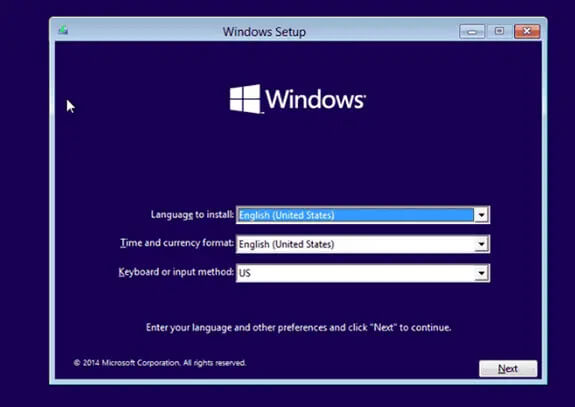
- 설치 프로세스가 시작됩니다. Windows가 설치 인터페이스에 들어가면 ‘SHIFT + F10’ 을 눌러 명령 프롬프트를 열도록 하십시오. 이렇게 하면 ‘고정 키’ 응용 프로그램(utilman.exe)을 명령(cmd.exe)으로 바꿀 수 있습니다. 아래 명령을 실행하기만 하면 됩니다.
move d: \ Windows \ system32 \ utilman.exe d: \ Windows \ system32 \ utilman.exe.bak
copy d: \ Windows \ system32 \ cmd.exe d: \ Windows \ system32 \ utilman.exe - ‘utilman.exe’ 가 성공적으로 교체되면 ‘wpeutil’ 명령을 실행합니다. 그러면 Windows 10 컴퓨터가 다시 시작됩니다.
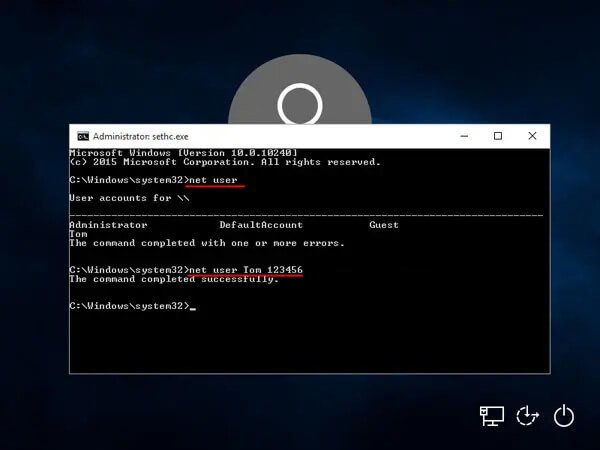
- 컴퓨터를 재부팅하면 Windows 10 로그인 화면에 ‘유틸리티 관리’ 아이콘이 나타납니다. ‘유틸리티 관리’ 아이콘을 클릭하여 명령 프롬프트 창을 실행합니다.
- 그런 다음 Windows 10 암호를 재설정합니다. 이 새 명령을 아래와 같이 사용하십시오.
net user {username} {password} - 그런 다음 화면을 클릭하면 ‘로그인 페이지’ 가 나타납니다. 이전에 추가한 새 계정이 표시됩니다.
- utilman.exe를 다시 변경하고 아래와 같이 새 명령으로 바꿉니다.
- 그런 다음 ‘명령 프롬프트 ‘ 창을 닫고 PC를 다시 시작합니다. 이제 새로 만든 암호를 사용하여 Windows 10에 로그인할 수 있습니다.
방법 5. 공장 초기화로 Windows 10/11 관리자 암호 크랙(데이터 손실)
Windows 10을 공장 초기화하여 원래 상태로 되돌릴 수도 있습니다. 비밀번호를 포함한 모든 데이터가 손실되고 새 계정과 비밀번호를 생성할 수 있음을 기억하십시오.
1 단계. Windows 10 암호 해독을 시작하려면 로그인 화면의 오른쪽 하단으로 이동하십시오. 네트워크 설정을 변경하는 옵션을 확인하십시오. 여기에서 Windows 접근성 옵션에 액세스할 수 있습니다.
2 단계. 그런 다음 키보드의 ‘Shift 키’ 를 누른 상태에서 전원 메뉴 아래의 ‘다시 시작’ 옵션을 눌러 PC 재설정을 시작합니다.
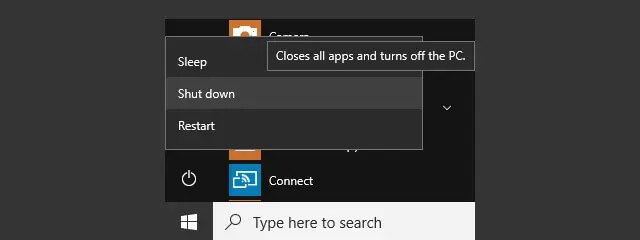
3단계. 이렇게 하면 Windows 10이 재부팅되고 ‘부팅 옵션 메뉴’가 자동으로 표시됩니다. ‘문제 해결’ 옵션을 클릭한 다음 ‘이 PC 초기화’ 옵션을 선택하여 계속 진행합니다.
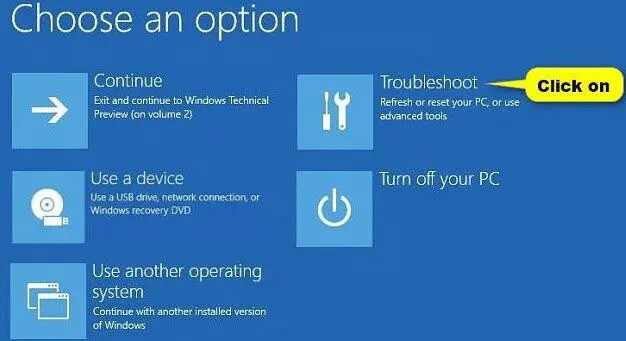

4단계. 처음에 데이터를 백업하지 않았다면 파일을 저장하도록 선택할 수 있습니다. ‘내 파일 보관’ 옵션을 클릭합니다. 그렇지 않고 이미 데이터를 백업했다면 Windows 10을 재설정하고 ‘모두 제거’ 옵션을 클릭하여 모든 파일과 설정을 제거하십시오.

5단계. 거래가 완료되었습니다. Windows 10이 재설정되었으며 이제 새 사용자 계정으로 설정할 수 있습니다. 새 항목을 허용하기 위해 이전 관리자 암호를 무시합니다.
결론
우리는 5가지 사용 가능한 모드를 사용하여 Windows 10/11 관리자 암호를 해독하는 방법을 다루었습니다. Microsoft 암호 재설정 페이지를 사용하는 데 익숙한 초보 사용자인지 명령 프롬프트를 통해 암호를 해독할 수 있는 전문가인지는 중요하지 않습니다. 옵션은 궁지에 있습니다. 그리고 암호를 분실하기 전에 암호 재설정 디스크를 생성해야 하는 제약 조건에 직면했을 때 Windows Password Remover 는 빠른 구조 도구입니다. 몇 분 안에 Windows 10 관리자 암호를 쉽게 제거하거나 재설정합니다. 한 번만 클릭하면 Windows 암호 재설정 디스크가 생성되어 원하는 암호를 해독할 수 있습니다. 100% 성공 암호 크랙 비율을 위해 Windows 10/11에서 시도해 보십시오.



